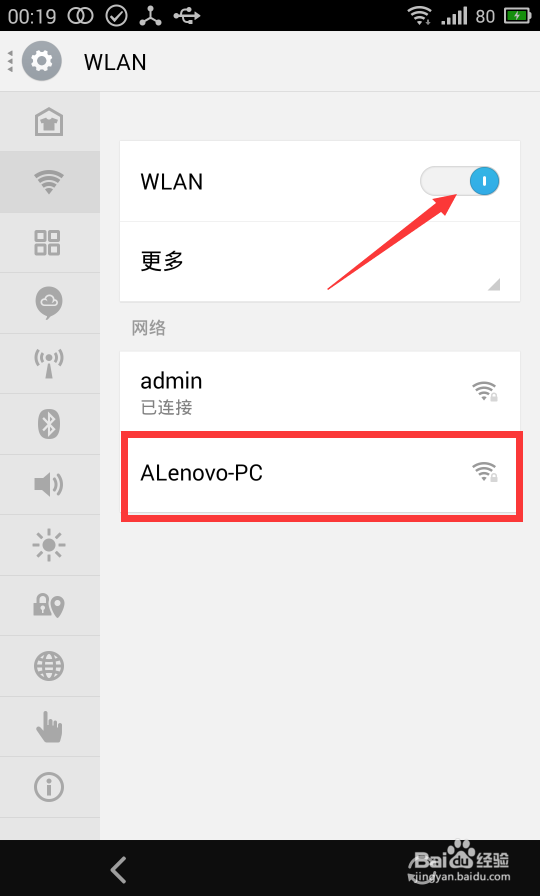1、直接登陆“WiFi共享精灵”官方网站,下载最新版本的“WiFi共享精灵”程序。如图所示:
2、安装并运行“WiFi疤噜呶买共享精灵”程序,在其主界面中输入“Wifi名称”和“Wifi密码”,点击“开始免费WiFi”按钮即可成功创建Wifi热点。
3、接下来就可以利用手机WLAN功能连接此WiFi热点啦。连接时需要输入“WiFi密码”才能正常连接。
4、当有设备连接此WiFi热点后,在“小伙伴”栏目中就可以找到已连接的设备信息。如图所示:
5、切换到“WiFi影盘”选项卡,点击“启用影盘”按钮。
6、待“Wifi影盘”开启成功后,点击“选择”按钮定位到视频文件所在的文件夹。
7、接下来按照“WiFi影盘”界面的提示,利用手机浏览器访问指定网址或扫描二维码即可在手机端观看电脑视频啦。